- Solución: Dead By Daylight atascado en la pantalla de carga
- 1. Requisitos del sistema de salida
- Requerimientos mínimos del sistema:
- 3. Coloque correctamente el almacenamiento y la RAM en la ranura
- 4. Actualice los controladores de la GPU
- 5.Cerrar tareas innecesarias en segundo plano
- 6. Actualizar Dead By Daylight
- 7. Buscar actualizaciones de Windows
- 8. Intente deshabilitar las aplicaciones superpuestas
- 9. Realice un inicio limpio
- 10. Verifica los archivos del juego
- ¿Cómo arreglar muerto por la luz del día atascado en la pantalla de carga?
- ¿Por qué no puedo iniciar un juego en Dead by Daylight?
- ¿Muerto a la luz del día sigue chocando?
- ¿Está muerto a la luz del día en PS4 y Xbox One?
- ¿Cómo abrir Dead by Daylight en Steam?
- ¿Cómo soluciono que Dead by Daylight no funcione?
- ¿Por qué Dead by Day es tan aterrador?
- ¿Cómo solucionar el bloqueo de DBD?
- ¿Por qué deberías hacerte el muerto a la luz del día?
- ¿Por qué Dark Souls sigue fallando?
- ¿Cómo arreglo Dead by Daylight en Windows 10?
Behavior Interactive Inc. lanzó Dead By Daylight en 2016, que recibió muchas críticas positivas en múltiples plataformas. Es un videojuego de terror de supervivencia asimétrico multijugador disponible para plataformas PS4, Xbox One, Windows, Nintendo Switch, Android, iOS, etc. Mientras tanto, al igual que otros juegos de PC, los usuarios de Dead By Daylight también informan problemas con la pantalla de carga en su PC mientras la inician.
Si tiene problemas para jugar Dead By Daylight, es posible que haya algún problema con su computadora. Afortunadamente, hemos mencionado un par de posibles soluciones que deberían ayudarlo a solucionar la pantalla de carga atascada en Dead By Daylight.

Solución: Dead By Daylight atascado en la pantalla de carga
Asegúrese de consultar los siguientes métodos de solución de problemas a continuación para resolver fácilmente dicho problema en su computadora con Windows. Entonces, sin más preámbulos, pasemos a la guía a continuación.
1. Requisitos del sistema de salida
Asegúrese de verificar los requisitos del sistema antes de llegar a ninguna conclusión. Si en el caso, la configuración de su computadora no es lo suficientemente compatible, entonces puede encontrar problemas con el inicio del juego y el juego.
anuncios
Requerimientos mínimos del sistema:
- sistema operativo: Sistema operativo Windows 10 de 64 bits
- Procesador: Intel Core i3-4170 o AMD FX-8120
- Memoria: 8GB RAM
- Gráficos: Compatible con DX11 GeForce GTX 460 1GB o AMD HD 6850 1GB
- DirectX: Versión 11
- La red: Conexión de Internet de banda ancha
- Almacenamiento: 50 GB de espacio disponible
- Tarjeta de sonido: compatible con DX11
Requisitos del sistema recomendados:
- sistema operativo: Sistema operativo Windows 10 de 64 bits
- Procesador: Intel Core i3-4170 o AMD FX-8300 o superior
- Memoria: 8GB RAM
- Gráficos: Compatible con DX11 GeForce 760 o AMD HD 8800 o superior con 4 GB de RAM
- DirectX: Versión 11
- La red: Conexión de Internet de banda ancha
- Almacenamiento: 50 GB de espacio disponible
- Tarjeta de sonido: compatible con DX11
Anuncio publicitario
Leer también
2. Aumentar la memoria RAM virtual
La memoria virtual combina su RAM con espacio temporal en su disco duro. Si se está quedando sin RAM y el tamaño predeterminado de su memoria virtual no es lo suficientemente grande para sus necesidades, deberá aumentarlo manualmente.
anuncios
- presione el logotipo de Windows clave en el teclado y escriba configuración avanzada del sistema.
- Haga clic en Ver la configuración avanzada del sistema.
- Haga clic en Ajustes > Haga clic en el Avanzado pestaña > Haga clic en Cambio.
- Desmarque la casilla junto a Administre automáticamente el tamaño del archivo de paginación para todas las unidades.
- Selecciona tu C: conducir [Donde instaló Windows] > Haga clic en el Opciones botón al lado del Tamaño personalizado y tipo 4096 en el cuadro de texto del Tamaño inicial (MB) y Tamaño máximo (MB).
Nota: Siempre es mejor aumentar la memoria virtual tres veces más que el tamaño de RAM actual. [1GB=1024MB]
- Haga clic en Establecer y entonces OK para guardar los cambios.
- Reinicia tu computadora y tu juego.
3. Coloque correctamente el almacenamiento y la RAM en la ranura
También se recomienda quitar el panel lateral del gabinete de la CPU en su PC y luego desconectar el componente HDD/SSD y RAM de la ranura. Limpie suavemente la ranura y el componente, luego vuelva a colocarlos correctamente para verificar si el problema de Dead By Daylight atascado en la pantalla de carga se ha solucionado o no.
4. Actualice los controladores de la GPU
Si es así, no ha actualizado su controlador de gráficos en la computadora con Windows, asegúrese de instalar la última versión del parche. Para hacerlo, deberá buscar actualizaciones disponibles siguiendo los pasos a continuación:
anuncios
- Prensa ventanas + X llaves para abrir el Menú de enlace rápido.
- Ahora, haga clic en Administrador de dispositivos de la lista > Haga doble clic en Adaptadores de pantalla.
- Botón derecho del ratón en la tarjeta gráfica dedicada que está utilizando.

- A continuación, seleccione Actualizar controlador > Elija para Buscar automáticamente controladores.
- Si hay una actualización disponible, el sistema la descargará e instalará automáticamente.
- Una vez hecho esto, reinicie la computadora para aplicar los cambios de inmediato.
5.Cerrar tareas innecesarias en segundo plano
Otra cosa que puede hacer es simplemente cerrar tareas en segundo plano innecesarias en su PC para asegurarse de que no haya un consumo adicional de recursos del sistema en segundo plano. Para borrar tareas en segundo plano:
- presione el Ctrl + Mayús + Esc llaves para abrir Administrador de tareas.
- Haga clic en el Procesos pestaña > Seleccione la tarea que desea cerrar.

- Una vez seleccionado, haga clic en Tarea final. Asegúrese de hacer los pasos para cada tarea individualmente.
- Una vez hecho esto, simplemente reinicie su computadora para cambiar los efectos inmediatamente.
6. Actualizar Dead By Daylight
Si es así, no ha actualizado su juego Dead By Daylight durante un tiempo, asegúrese de seguir los pasos a continuación para buscar actualizaciones e instalar el último parche (si está disponible). Para hacer esto:
- Abre el Vapor cliente > Ir a Biblioteca > Haga clic en Muerto a la luz del día desde el panel izquierdo.
- Buscará automáticamente la actualización disponible. Si hay una actualización disponible, asegúrese de hacer clic en Actualizar.
- Puede llevar algún tiempo instalar la actualización> Una vez hecho esto, asegúrese de cerrar el cliente Steam.
- Finalmente, reinicie su PC para aplicar los cambios y luego intente iniciar el juego nuevamente.
7. Buscar actualizaciones de Windows
Hay muchas posibilidades de que la compilación de su sistema operativo Windows se vuelva lo suficientemente obsoleta o se corrompa. Si también siente lo mismo, asegúrese de seguir los pasos a continuación para buscar actualizaciones de Windows. Si la actualización está disponible, simplemente instálela. Las últimas actualizaciones de software siempre ofrecen correcciones de errores y mejoras. Para hacer esto:
- Prensa ventanas + yo llaves para abrir el Configuración de Windows menú.
- A continuación, haga clic en Actualización y seguridad > Seleccionar Buscar actualizaciones bajo la actualizacion de Windows sección.
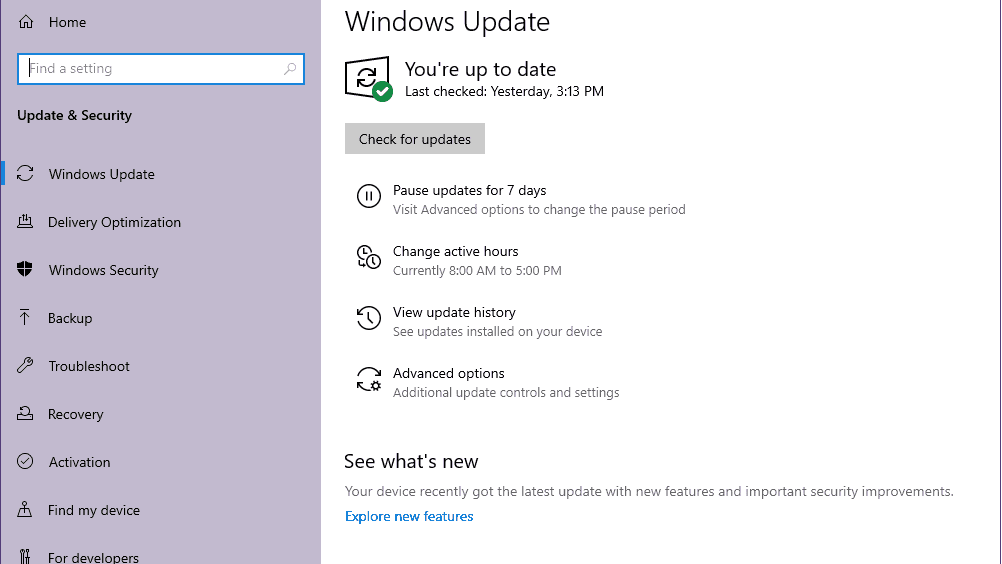
- Si hay una actualización de funciones disponible, seleccione Descargar e instalar.
- Espere un tiempo hasta que se complete la actualización.
- Finalmente, reinicie su PC para aplicar los cambios inmediatamente.
8. Intente deshabilitar las aplicaciones superpuestas
Parece que un par de aplicaciones populares tienen su propio programa de superposición que eventualmente puede ejecutarse en segundo plano y causar problemas con el rendimiento del juego o incluso problemas de inicio. Debe apagarlos para solucionar el problema siguiendo los pasos a continuación:
Desactivar superposición de discordia
- Lanzar el Discordia aplicación > Haga clic en el icono de engranaje en el fondo.
- Haga clic en Cubrir por debajo Ajustes de Aplicacion > Encender la Habilitar superposición en el juego.
- Haga clic en el Juegos pestaña > Seleccionar Muerto a la luz del día.
- Finalmente, apagar la Habilitar superposición en el juego palanca.
- Asegúrese de reiniciar su PC para aplicar los cambios.
Deshabilitar la barra de juegos de Xbox
- Prensa ventanas + yo llaves para abrir Configuración de Windows.
- Haga clic en Juego de azar > Ir a Barra de juegos > Apagar Grabe clips de juegos, capturas de pantalla y transmisiones usando la barra de juegos opción.
Si en el caso, no puede encontrar la opción de la barra de juegos, simplemente búsquela en el menú de configuración de Windows.
Deshabilitar la superposición de experiencia Nvidia GeForce
- Lanzar el Experiencia Nvidia GeForce aplicación > Dirígete a Ajustes.
- Haga clic en el General pestaña > Deshabilitar la Superposición en el juego opción.
- Finalmente, reinicie la PC para aplicar los cambios y vuelva a iniciar el juego Dead By Daylight.
También tenga en cuenta que debe deshabilitar algunas otras aplicaciones de superposición como MSI Afterburner, Rivatuner, el software RGB o cualquier otra aplicación de superposición de terceros que siempre se ejecute en segundo plano.
9. Realice un inicio limpio
Algunas de las aplicaciones y sus servicios pueden iniciarse automáticamente al iniciar el sistema de inmediato. En ese caso, esas aplicaciones o servicios definitivamente usarán mucha conexión a Internet y recursos del sistema. Si también siente lo mismo, asegúrese de realizar un inicio limpio en su computadora para verificar el problema. Para hacer eso:
- Prensa Windows + R llaves para abrir el Correr caja de diálogo.
- Ahora, escribe msconfig y golpear Ingresar abrir Configuración del sistema.
- Ve a la Servicios pestaña > Habilitar el Esconder todos los servicios de Microsoft caja.

- Haga clic en Desactivar todo > Haga clic en Aplicar y entonces OK para guardar los cambios.
- Ahora, ve a la Puesta en marcha pestaña > Haga clic en Abrir Administrador de tareas.
- Se abrirá la interfaz del Administrador de tareas. Aquí ve a la Puesta en marcha pestaña.
- Luego haga clic en la tarea particular que tiene un mayor impacto de inicio.
- Una vez seleccionado, haga clic en Deshabilitar para apagarlos del proceso de inicio.
- Realice los mismos pasos para cada programa que tenga un mayor impacto de inicio.
- Una vez hecho esto, asegúrese de reiniciar su computadora para aplicar los cambios.
10. Verifica los archivos del juego
Si en el caso, hay un problema con los archivos del juego y de alguna manera se corrompe o falta, asegúrese de realizar este método para verificar fácilmente el problema.
Usuarios de vapor:
- Lanzar Vapor > Haga clic en Biblioteca.
- Botón derecho del ratón en Muerto a la luz del día de la lista de juegos instalados.
- Ahora, haga clic en Propiedades > Ir a Archivos locales.

- Haga clic en Verificar la integridad de los archivos del juego.
- Tendrá que esperar el proceso hasta que se complete.
- Una vez hecho esto, simplemente reinicie su computadora.
Usuarios épicos:
Eso es todo, chicos. Suponemos que esta guía le resultó útil. Para más consultas, puede comentar a continuación.
Preguntas más frecuentes
¿Cómo arreglar muerto por la luz del día atascado en la pantalla de carga?
Limpie suavemente la ranura y el componente, luego vuelva a colocarlos correctamente para verificar si el problema de Dead By Daylight atascado en la pantalla de carga se ha solucionado o no. 4. Actualice los controladores de GPU Si no ha actualizado su controlador de gráficos en la computadora con Windows, asegúrese de instalar la última versión del parche.
¿Por qué no puedo iniciar un juego en Dead by Daylight?
Los archivos de juegos de PC dañados, las limitaciones de hardware o los controladores de gráficos obsoletos podrían ser los culpables de los errores de Dead by Daylight. Para solucionar el problema de no iniciar, deberá realizar ciertos procedimientos de solución de problemas.
¿Muerto a la luz del día sigue chocando?
¿Dead by Daylight sigue fallando en medio de un juego o falla al inicio o en la pantalla de carga? No te preocupes, puedes resolver este problema.Muchos jugadores han informado que Dead By Daylight falla en la PC en varios lugares. A veces se bloquea en el lanzamiento, se salta las escenas o cuando se une al lobby.
¿Está muerto a la luz del día en PS4 y Xbox One?
Es un videojuego de terror de supervivencia asimétrico multijugador disponible para plataformas PS4, Xbox One, Windows, Nintendo Switch, Android, iOS, etc. Mientras tanto, al igual que otros juegos de PC, los usuarios de Dead By Daylight también informan problemas con la pantalla de carga en su PC mientras la inician.
¿Cómo abrir Dead by Daylight en Steam?
Abra el Administrador de tareas presionando las teclas Ctrl + Shift + Esc. Haga clic derecho en el proceso Dead by Daylight y luego haga clic en Finalizar tarea. Una vez que haya completado los pasos, intente abrir Dead by Daylight yendo a su biblioteca Steam. Si Dead by Daylight aún no se inicia en su PC, podría deberse a las opciones de inicio de Steam.
¿Cómo soluciono que Dead by Daylight no funcione?
Haz clic derecho en la aplicación Dead by Daylight que se encuentra en la carpeta de instalación del juego. Seleccione Propiedades. Haz clic en Compatibilidad. Marque la casilla Desactivar optimizaciones de pantalla completa”. Haga clic en Aplicar y luego en Aceptar. Ejecute Dead by Daylight y luego verifique si el problema persiste.
¿Por qué Dead by Day es tan aterrador?
Solo da un poco de miedo, y eso es solo al principio. Después de algunos juegos, deja de dar miedo a medida que te familiarizas con el juego, la mecánica y te acostumbras a cómo funcionan los asesinos. Algunos asesinos como Hag, por ejemplo, tienen un poder de trampa que crea fantasmas de ella que saltan del suelo cuando te acercas.
¿Cómo solucionar el bloqueo de DBD?
Soluciones alternativas:
- Primero, debe asegurarse de que su conexión a Internet funcione correctamente y que tenga una buena velocidad de Internet sin desconexiones.
- Intente jugar el juego directamente con su cable de Internet y no use Wi-Fi, de esta manera su velocidad de Internet se duplicará
- Cierra aplicaciones que requieran internet como Skype, Messenger y también Chrome
¿Por qué deberías hacerte el muerto a la luz del día?
Muerto por la luz del día es un juego de terror de supervivencia y es un hermoso soplo de aire fresco. El mercado de juegos actual está saturado de ideas y conceptos refritos. Hay un millón de estafas de Day Z e innumerables juegos de terror sin alma que circulan por el mercado de Steam. no se el resto tú chicos, pero yo estaba enfermo y cansado de eso.
¿Por qué Dark Souls sigue fallando?
¿Por qué las almas oscuras siguen chocando? Un controlador de tarjeta gráfica obsoleto o dañado también es una de las posibles razones por las que Dark Souls 3 sigue fallando. Para solucionar el problema, debe actualizarlo con el software de controlador más reciente para su tarjeta gráfica.
¿Cómo arreglo Dead by Daylight en Windows 10?
Seleccione el ejecutable del juego de la carpeta del juego, si usó la carpeta de instalación predeterminada, debería ser: “C:\Archivos de programa (x86)\Steam\SteamApps\common\Dead by Daylight”. Seleccione su problema o problemas en el cuadro de la derecha y haga clic en el botón “Solucionar” correspondiente.












